พื้นหลังสีดำด้านหลังไอคอนโฟลเดอร์ใน Windows 11/10
Windows File Explorerมีหลายวิธีในการจัดระเบียบเนื้อหาของไฟล์และโฟลเดอร์ของระบบ ผู้ ใช้ Windowsสามารถใช้รูปแบบที่มีประสิทธิภาพเพื่อดูเนื้อหาของระบบไฟล์ได้ตามความต้องการของผู้ใช้ หนึ่งอาจเลือกที่จะแสดงรูปภาพของไฟล์ในรูปขนาดย่อขนาดใหญ่หรืออาจต้องการตั้งค่าไอคอนของไฟล์และโฟลเดอร์ในรายการขนาดเล็กหรือขนาดกลาง อย่างไรก็ตาม ในขณะที่ตั้งค่าสไตล์ต่างๆ สำหรับไอคอนไฟล์และโฟลเดอร์ ผู้ใช้ Windows บาง คนพบปัญหาแปลกๆ ของ สี่เหลี่ยมสีดำที่แสดงด้าน หลังไอคอนโฟลเดอร์ (black squares showing up behind the folder icons)แม้แต่การรีเฟรชFile Explorerหลายครั้งก็ไม่ช่วยอะไร และสี่เหลี่ยมสีดำก็ดูเหมือนจะเป็นปัญหาถาวร
พื้นหลัง สีดำ(Black)ด้านหลังไอคอนโฟลเดอร์(Folder)
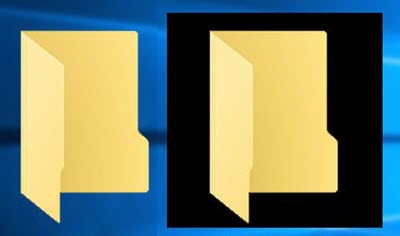
แม้ว่าสี่เหลี่ยมสีดำด้านหลังไอคอนโฟลเดอร์จะดูไม่น่าดู แต่ปัญหาก็ไม่ได้เป็นปัญหาใหญ่ และเป็นเพียงความผิดพลาดทางกราฟิกที่จะไม่สร้างความเสียหายให้กับเนื้อหาของโฟลเดอร์และไฟล์ สาเหตุของปัญหาภาพบกพร่องนี้อาจเกิดจากไฟล์ระบบเสียหายหรือแคชภาพขนาดย่อที่ล้าสมัย ข้อบกพร่องด้านกราฟิกอาจเกิดขึ้นได้หากผู้ใช้ใช้ไดรเวอร์กราฟิกที่ล้าสมัย ในบทความนี้ เราจะอธิบายวิธีแก้ไขปัญหาพื้นหลังสีดำที่อยู่ด้านหลังไอคอนโฟลเดอร์ในWindows(Windows 10) 10
1] ใช้ Disk Cleanup(Use Disk Cleanup)เพื่อลบไฟล์ภาพขนาดย่อ(Thumbnail)
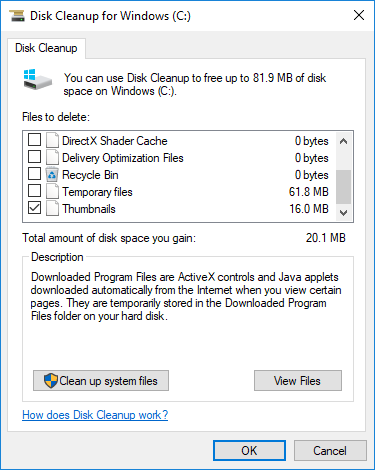
การใช้เครื่องมือ Disk Cleanup(Disk Cleanup tool)เป็นวิธีหนึ่งในการแก้ไขปัญหาพื้นหลังสีดำที่อยู่ด้านหลังไอคอนโฟลเดอร์ โดยการลบ ไฟล์ ภาพขนาดย่อ(Thumbnail)ทั้งหมดบนดิสก์ของคุณ
ไปที่แถบค้นหาและพิมพ์Disk Cleanup เลือกไดรฟ์ C:( C: drive)เพื่อล้างข้อมูลจากเมนูแบบเลื่อนลงและคลิกตกลง
หลังจากการสแกนเสร็จสิ้น ให้เลือกไฟล์ที่คุณต้องการลบ
ตรวจสอบ ให้(Make)แน่ใจว่าคุณได้เลือกช่องที่มีตัวเลือกรูปขนาดย่อ(Thumbnails)ภายใต้ ส่วน ไฟล์ที่จะลบ(Files to Delete)แล้วคลิกตกลง(Ok.)
ในกล่องยืนยัน ให้คลิกที่ลบไฟล์(Delete files)เพื่อลบไฟล์อย่างถาวร
เริ่ม(Restart)ระบบใหม่
ที่เกี่ยวข้อง(Related) : ไอคอนเปลี่ยนเป็นสีดำใน(Icons turn black in Windows) Windows
2] รีเซ็ตแคชรูปขนาดย่อ
ผู้ใช้สามารถลบ Thumbnail Cache ด้วยตนเอง(delete Thumbnail Cache manually)เพื่อแก้ปัญหาพื้นหลังสี่เหลี่ยมสีดำด้านหลังไอคอนโฟลเดอร์ หรือคุณสามารถใช้ ตัวสร้าง แคชรูปย่อ(Thumbnail Cache Rebuilder) ของเรา ใหม่เพื่อรีเซ็ตแคช
ทำตามขั้นตอนด้านล่างเพื่อลบแคชภาพขนาดย่อที่ล้าสมัยด้วยตนเอง
ไปที่File Explorerและไปที่แท็บView เลือกตัวเลือกที่มีรายการที่ซ่อนอยู่(Hidden items)เพื่อแสดงไฟล์และโฟลเดอร์ที่ซ่อนอยู่ทั้งหมด
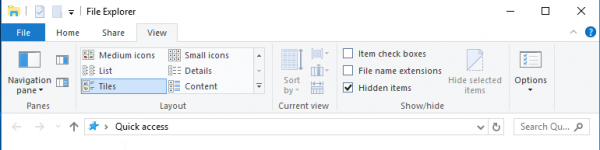
ไปตามเส้นทางต่อไปนี้ -
C:\Users\<username>\AppData\Local
ตรวจ(Make) สอบให้ แน่ใจว่าคุณระบุชื่อผู้ใช้จริงของคุณในฟิลด์
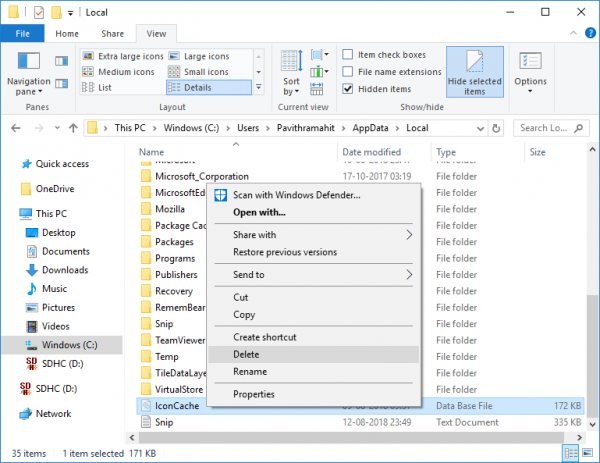
ถัดไปไปที่เส้นทางต่อไปนี้ -
C:\Users\<username>\AppData\Local\Microsoft\Windows\Explorer
เลือก(Select)ไฟล์ทั้งหมดและลบออก
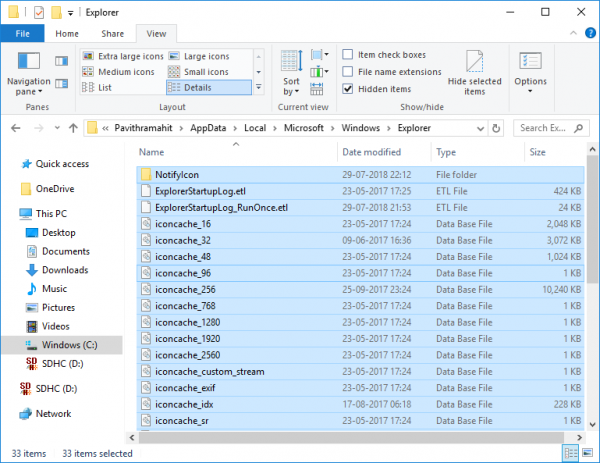
หากคุณได้รับแจ้งพร้อมหน้าต่างแจ้งว่า "ไฟล์กำลังใช้งานอยู่และไม่สามารถลบได้" ให้เลือกตัวเลือกด้วย "ทำเช่นนี้สำหรับรายการปัจจุบันทั้งหมด" แล้วคลิกลองอีกครั้ง (Try Again. ) หากคุณได้รับข้อความแสดงข้อผิดพลาด ให้คลิกที่ยกเลิก(Cancel)เพื่อปิดหน้าต่าง
รีสตาร์ทระบบของคุณ
3] อัปเดตไดรเวอร์กราฟิก
ในWindows 11ในการอัปเดตไดรเวอร์กราฟิก(Graphics Drivers)ให้ทำดังต่อไปนี้:
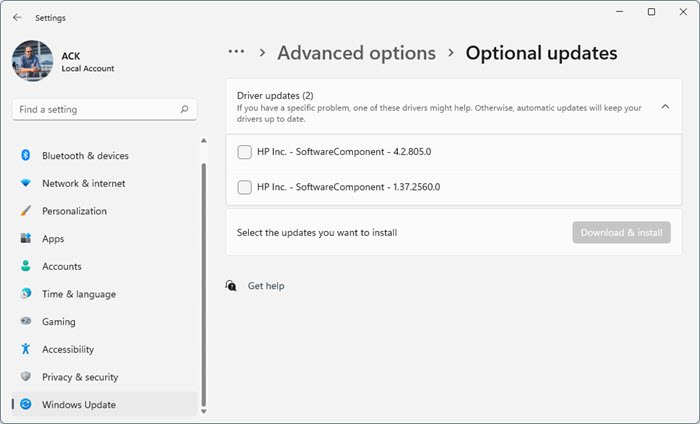
- เปิดการตั้งค่า Windows
- เลือกWindows Updateจากด้านซ้าย
- คลิก(Click)ที่ ตัวเลือก ขั้นสูง(Advanced)ทางด้านขวา
- เลือก(Select Optional)การอัปเดตเพิ่มเติม ทางด้านขวา
- ขยาย(Expand Driver)การอัปเดตไดรเวอร์เพื่อดูว่ามีกราฟิก(Graphics)หรือการอัปเดตไดรเวอร์อื่น ๆ หรือไม่
ในการอัปเดตไดรเวอร์กราฟิก(update Graphics Drivers)โดยใช้ตัวจัดการอุปกรณ์(Device Manager)ให้ทำดังต่อไปนี้:
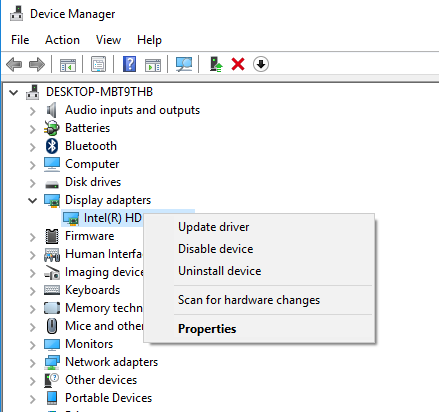
- คลิกที่Display Adaptersและขยายส่วน
- คลิกขวา(Right-click)ที่การ์ดกราฟิกและคลิกที่Update driverจากเมนูแบบเลื่อนลง
- คลิก(Click)ที่ "ค้นหาซอฟต์แวร์ไดรเวอร์ที่อัปเดตโดยอัตโนมัติ" ใน หน้าต่างป๊อป อัปอัปเดตไดรเวอร์(Update Driver)เพื่อติดตั้งการอัปเดตล่าสุด
บางท่านอาจต้องการใช้ซอฟต์แวร์(free Driver Update software)หรือเครื่องมืออัปเดตไดรเวอร์ฟรี เช่นAMD Driver Autodetect , Intel Driver Update Utilityหรือ ยูทิลิตี้ Dell Update(Dell Update utility)เพื่ออัปเดตไดรเวอร์อุปกรณ์ของคุณ NV Updaterจะทำให้NVIDIA Graphic Card Driverอัปเดตอยู่เสมอ
ฉันแน่ใจว่าหนึ่งในคำแนะนำเหล่านี้จะช่วยคุณได้(I am sure that one of these suggestions will help you.)
อ่าน(Read) : VirtualBox แสดงหน้าจอสีดำและไม่บูตระบบปฏิบัติการของ(VirtualBox displays Black screen and not Booting guest OS)แขก
Related posts
วิธีการเปลี่ยนหรือกู้คืน default icon สำหรับ Folder ใน Windows 10
วิธีการเปลี่ยน File and Folder Icons ใน Windows 10
Rebuild Corrupt Icon Cache, Clear Thumbnail cache ใน Windows 10
ไอคอนเปลี่ยนเป็นสีดำใน Windows 10
วิธีทำ Icon สำหรับ Windows 11/10
วิธีสำรองและกู้คืนการตั้งค่า Folder View ใน Windows 10
วิธีหยุดการแชร์โฟลเดอร์ใน Windows 10
วิธีการเป็นเจ้าของ Files & Folders ใน Windows 10
วิธียกเลิกการซ่อนไอคอนหรือ Hide Desktop ใน Windows 10
วิธีการสร้าง New Folder ใน Windows 10?
ที่ตั้งของ Startup folder ใน Windows 10
Black Screen ปรากฏขึ้นในระหว่าง Screen Share ใน Discord ใน Windows 11/10
วิธีการเปลี่ยน ON or OFF Public Folder การแชร์บน Windows 10
ปลอดภัยหรือไม่ที่จะลบไฟล์ Empty Folders หรือ Zero-Byte ใน Windows 10 หรือไม่
Best ฟรี file and folder synchronization software สำหรับ Windows 10
วิธีย้าย Steam Games ไปยังอีก Drive or Folder ใน Windows 10
ซอฟต์แวร์ฟรีเพื่อเปลี่ยนสี Folder icon ใน Windows 10
วิธีการลบ Thumbs.db Files ใน Network folder ใน Windows 10
วิธีการลบ User Folders จากพีซีนี้ใน Windows 10
Windows Mixed Reality headset Shows Black Screen ใน Windows 11/10
